- ავტორი Jason Gerald [email protected].
- Public 2024-01-15 08:18.
- ბოლოს შეცვლილი 2025-06-01 06:06.
ეს wikiHow გასწავლით თუ როგორ დაბლოკოთ ამომხტარი რეკლამები Google Chrome- ში, როგორც დესკტოპის, ასევე მობილური ვერსიების და როგორ დაბლოკოთ რეკლამები Google Chrome დესკტოპის ბრაუზერში AdBlock და Adblock Plus გაფართოებების გამოყენებით. სამწუხაროდ, სანამ სარეკლამო ბლოკერების გაფართოებებს შეუძლიათ წაშალონ ვებ გვერდებზე ჩამონტაჟებული რეკლამები (მაგ. რეკლამები ფეისბუქ გვერდებზე), თქვენ არ შეგიძლიათ გამოიყენოთ ისინი Chrome- ის მობილური ვერსიის რეკლამების დასამალად.
ნაბიჯი
მეთოდი 1 -დან 4: გამოიყენეთ ბრაუზერის პარამეტრები დესკტოპის კომპიუტერზე
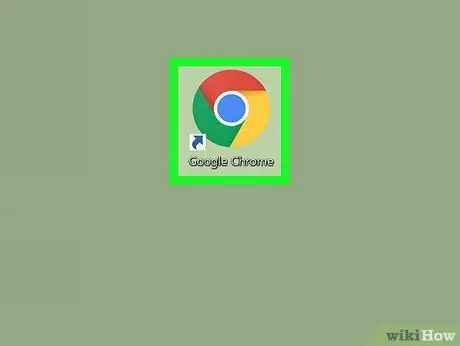
ნაბიჯი 1. გახსენით
Გუგლ ქრომი.
ბრაუზერის ეს ხატი ჰგავს წითელ, ყვითელ, მწვანე და ლურჯ ბურთს.
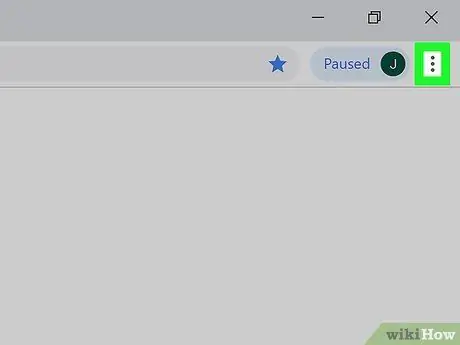
ნაბიჯი 2. დააწკაპუნეთ
ის ფანჯრის ზედა მარჯვენა კუთხეშია. ამის შემდეგ გამოჩნდება ჩამოსაშლელი მენიუ.
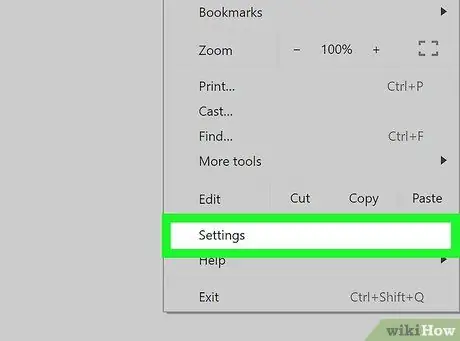
ნაბიჯი 3. დააწკაპუნეთ პარამეტრებზე
ეს ვარიანტი არის ჩამოსაშლელი მენიუს ბოლოში. დაწკაპუნების შემდეგ გამოჩნდება ბრაუზერის პარამეტრების გვერდი ("პარამეტრები").
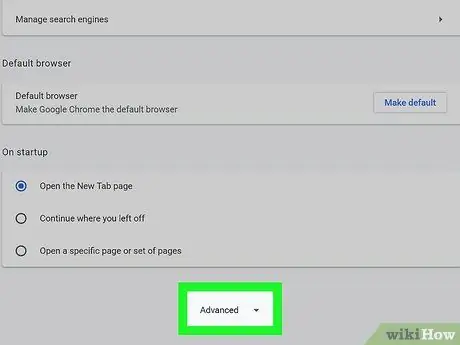
ნაბიჯი 4. გადაახვიეთ ქვემოთ და დააწკაპუნეთ Advanced
ის გვერდის ბოლოშია. დაწკაპუნების შემდეგ გამოჩნდება ახალი ვარიანტების სეგმენტი.
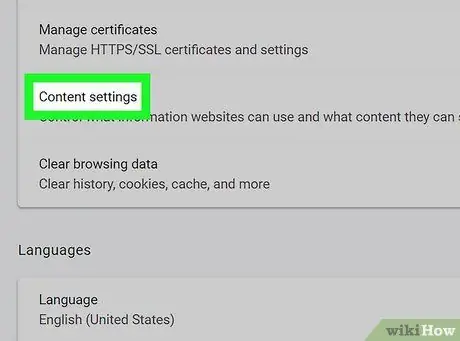
ნაბიჯი 5. გადაახვიეთ ქვემოთ და დააწკაპუნეთ შინაარსის პარამეტრებზე…
ის არის "კონფიდენციალურობისა და უსაფრთხოების" განყოფილების ბოლოში.
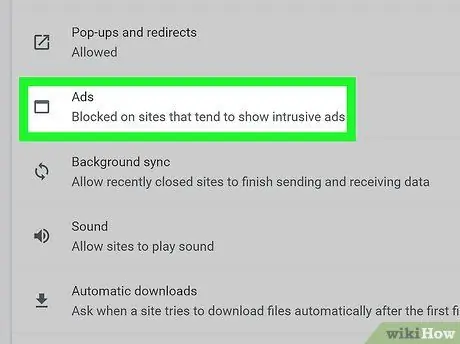
ნაბიჯი 6. დააწკაპუნეთ რეკლამებზე
ის გვერდის ბოლოშია.
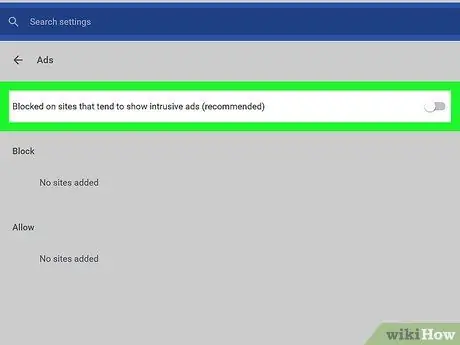
ნაბიჯი 7. დააწკაპუნეთ ცისფერზე "დაშვებული" გადამრთველზე
გადამრთველი ნაჩვენებია გვერდის ზედა ნაწილში. დაჭერის შემდეგ, გადართვის ფერი ნაცრისფერი გახდება
რაც მიუთითებს იმაზე, რომ Chrome აღარ აჩვენებს შემაშფოთებელ რეკლამებს უმეტეს საიტებზე.
თუ თქვენ ხედავთ შეტყობინებას "დაბლოკილია საიტებზე, რომლებიც მიჩვენებენ შეურაცხმყოფელ რეკლამებს (რეკომენდებულია)" და გადამისამართება ნაცრისფერია, Chrome- მა დაბლოკა შემაშფოთებელი რეკლამები
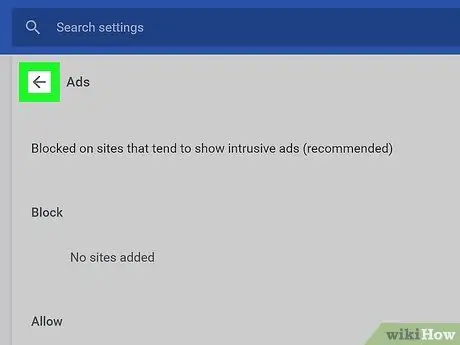
ნაბიჯი 8. დააჭირეთ ღილაკს "უკან"
ის ბრაუზერის ფანჯრის ზედა მარცხენა კუთხეშია.
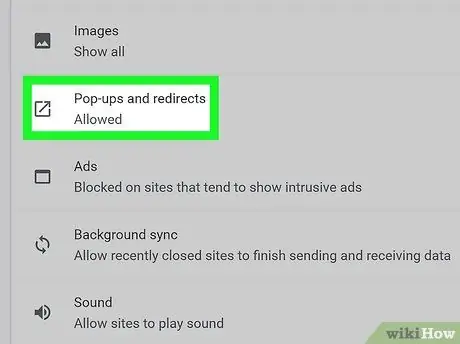
ნაბიჯი 9. დააწკაპუნეთ ამომხტარ ფანჯარაზე
ეს პარამეტრი არის "შინაარსის პარამეტრები" მენიუში.
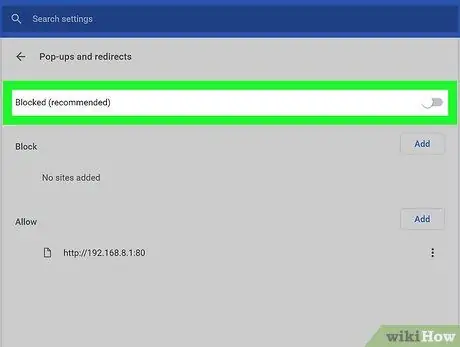
ნაბიჯი 10. დააწკაპუნეთ ლურჯზე "დაშვებული" გადამრთველი
როგორც ადრე, გადართვის ფერი ნაცრისფერი გახდება იმის მანიშნებლად, რომ თქვენ წარმატებით გამორთეთ ამომხტარი რეკლამები Chrome- ში.
თუ ამ გვერდზე ხედავთ "დაბლოკილი (რეკომენდირებული)" შეტყობინებას და ნაცრისფერ გადამისამართებას, Chrome დაბლოკილია ამომხტარი რეკლამები
მეთოდი 2 4: ბრაუზერის პარამეტრების გამოყენება მობილურ მოწყობილობებზე
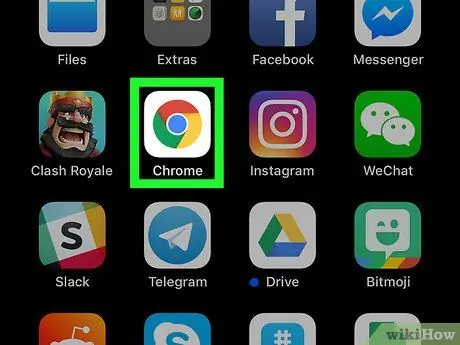
ნაბიჯი 1. გახსენით
Გუგლ ქრომი.
შეეხეთ Chrome- ის ხატულას, რომელიც ჰგავს წითელ, ყვითელ, მწვანე და ლურჯ ბურთს. მიუხედავად იმისა, რომ თქვენ არ შეგიძლიათ დაბლოკოთ Google Chrome- ის მობილური ვერსიის გვერდზე განთავსებული რეკლამები, შეგიძლიათ თავიდან აიცილოთ ამომხტარი რეკლამების გამოჩენა, რომლებიც ავსებენ ეკრანს.
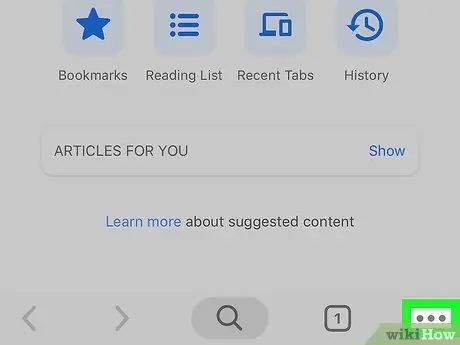
ნაბიჯი 2. შეეხეთ
ის ეკრანის ზედა მარჯვენა კუთხეშია. ამის შემდეგ გამოჩნდება ჩამოსაშლელი მენიუ.
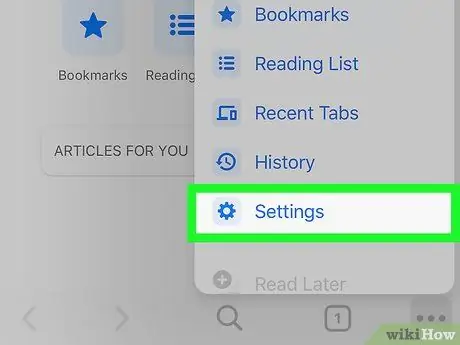
ნაბიჯი 3. შეეხეთ პარამეტრებს
ეს ვარიანტი არის ჩამოსაშლელი მენიუს ბოლოში.
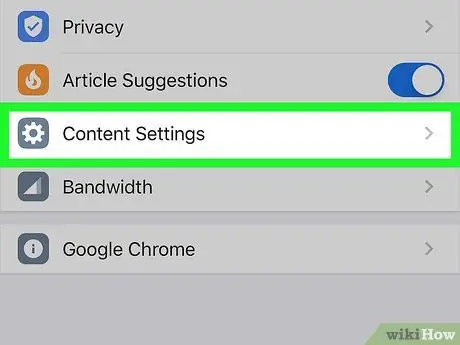
ნაბიჯი 4. შეეხეთ შინაარსის პარამეტრებს (iPhone) ან საიტის პარამეტრები (Android).
ეს ვარიანტი არის გვერდის ბოლოში.
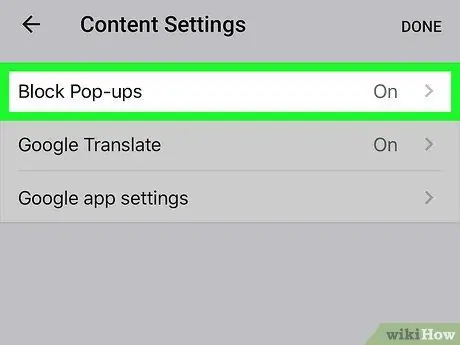
ნაბიჯი 5. შეეხეთ ბლოკ-ფანჯრების გახსნას (iPhone) ან ამომხტარი ფანჯრები (Android).
ის მდებარეობს ეკრანის ზედა ნაწილში (iPhone) ან ეკრანის ბოლოში (Android).
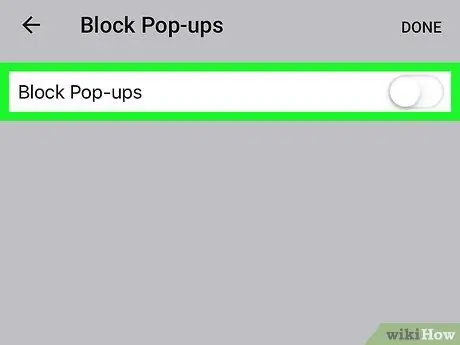
ნაბიჯი 6. გამორთეთ ამომხტარი რეკლამები
ეს პროცესი ოდნავ განსხვავდება, დამოკიდებულია მოწყობილობაზე, რომელსაც იყენებთ (მაგ. IPhone ან Android მოწყობილობა):
-
iPhone - შეეხეთ ნაცრისფერ ღილაკს "ბლოკირება ამომხტარი ფანჯრები"
დაბლოკვის გასააქტიურებლად. ამის შემდეგ გადართვის ფერი ცისფერი გახდება.
-
Android - შეეხეთ ლურჯ ღილაკს "ამომხტარი ფანჯრები"
დაბლოკვის გასააქტიურებლად. გადართვის ფერი შემდგომ ნაცრისფერი გახდება
მეთოდი 3 დან 4: გამოიყენეთ AdBlock Chrome- ის დესკტოპის ვერსიაზე
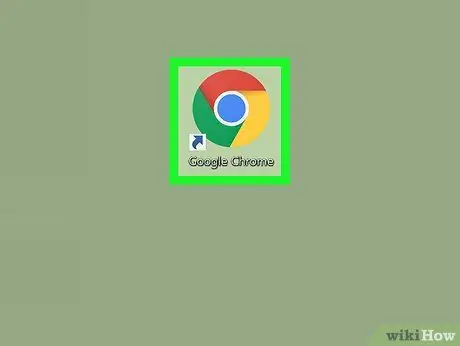
ნაბიჯი 1. გახსენით
Გუგლ ქრომი.
ბრაუზერი აღინიშნება წითელი, ყვითელი, მწვანე და ლურჯი ბურთის ხატით.
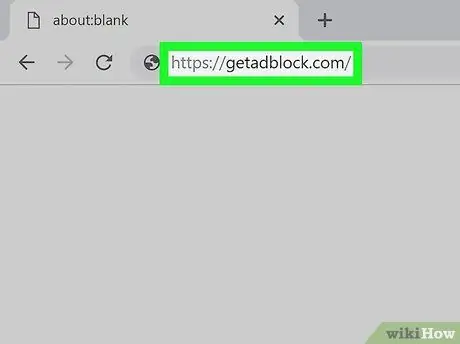
ნაბიჯი 2. ეწვიეთ AdBlock საიტს
გადადით https://getadblock.com/ Chrome- ის მისამართების ზოლის საშუალებით.
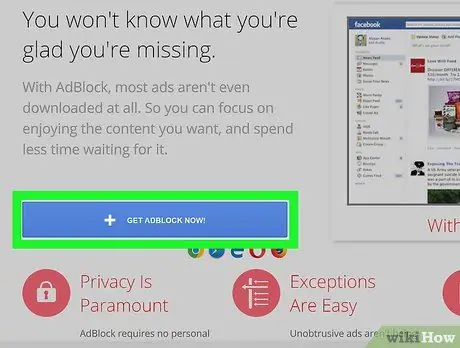
ნაბიჯი 3. დააწკაპუნეთ GET ADBLOCK NOW ღილაკზე
ეს არის ლურჯი ღილაკი გვერდის შუაში. ამის შემდეგ თქვენ გადახვალთ ბრაუზერის გაფართოების ინსტალაციის გვერდზე.
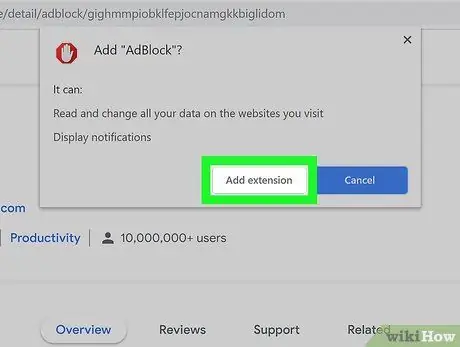
ნაბიჯი 4. დააწკაპუნეთ დამატების დამატება მოთხოვნისთანავე
Chrome განაახლებს გვერდს, როდესაც AdBlock გაფართოების ინსტალაცია დასრულდება.
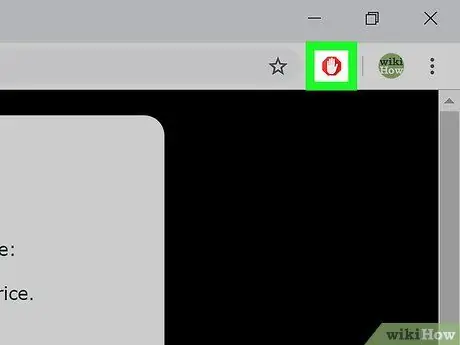
ნაბიჯი 5. დააწკაპუნეთ AdBlock ხატულაზე
ეს ხატი ჰგავს წითელ გაჩერების ნიშანს თეთრი პალმით Chrome ფანჯრის ზედა მარჯვენა კუთხეში.
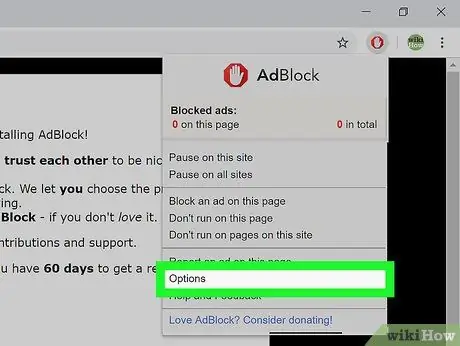
ნაბიჯი 6. დააწკაპუნეთ პარამეტრებზე
ეს არის ჩამოსაშლელი მენიუს AdBlock.
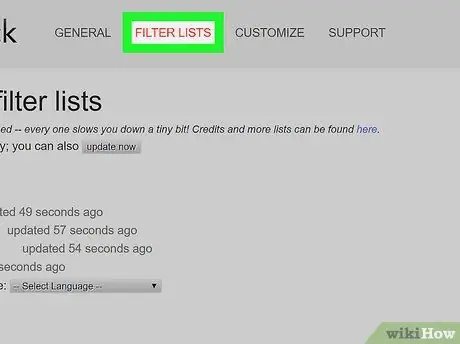
ნაბიჯი 7. დააწკაპუნეთ FILTER LISTS ჩანართზე
ეს ჩანართი არის გვერდის ზედა ნაწილში.
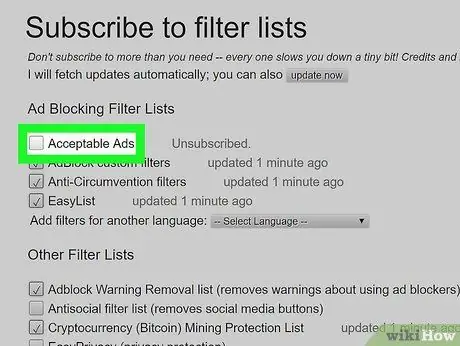
ნაბიჯი 8. მოხსენით ყუთი "მისაღები რეკლამები"
ეს ვარიანტი არის "FILTER LISTS" გვერდის ზედა ნაწილში. ამის შემდეგ დაემატება რეკლამების რაოდენობა, რომლებიც AdBlock დაბლოკა.
თუ ეს ყუთი მონიშნულია, გამოტოვეთ ეს ნაბიჯი
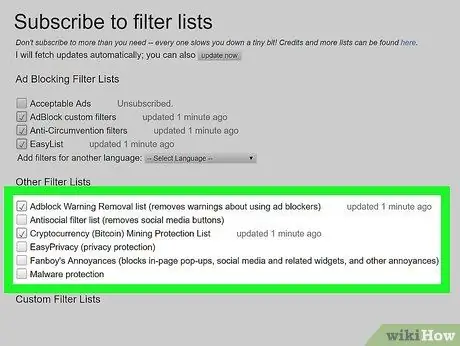
ნაბიჯი 9. შეამოწმეთ რეკლამის დაბლოკვის დამატებითი პარამეტრები
რეკლამის დაბლოკვის გაფართოებული პარამეტრები მოიცავს:
- ” Adblock გაფრთხილების მოცილების სია ” - ეს ვარიანტი წაშლის გაფრთხილებებს ვებსაიტებზე AdBlock გაფართოებების გაშვების შესახებ.
- ” ანტისოციალური ფილტრების სია ” - ეს ფუნქცია წაშლის Facebook- ზე ღილაკს“Like”, სხვა სოციალური მედიის ღილაკებთან ერთად.
- ” EasyPrivacy ” - ეს ფუნქცია ხელს უწყობს კონფიდენციალურობის დაცვას თვალთვალის დაბლოკვით.
- ” ფანბოის გაღიზიანება ” - ეს ფუნქცია შლის სხვადასხვა" შემაშფოთებელ "წვრილმანებს ინტერნეტში.
- “ მავნე პროგრამების დაცვა ” - ეს ფუნქცია ბლოკავს საიტებს, რომლებიც ცნობილია მავნე პროგრამებით.
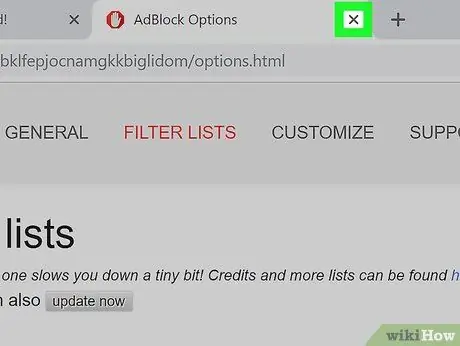
ნაბიჯი 10. დახურეთ AdBlock ჩანართი
ახლა, თქვენი Google Chrome თითქმის მთლიანად თავისუფალია რეკლამებისაგან.
მეთოდი 4 დან 4: გამოიყენეთ Adblock Plus Chrome- ის დესკტოპის ვერსიაზე
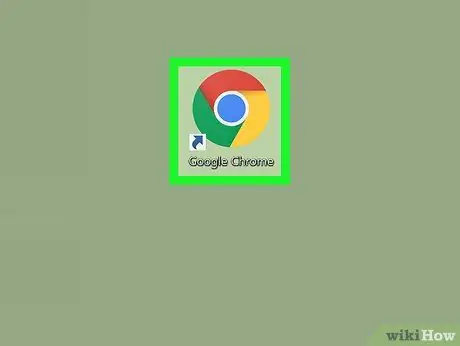
ნაბიჯი 1. გახსენით
Გუგლ ქრომი.
ბრაუზერი აღინიშნება წითელი, ყვითელი, მწვანე და ლურჯი ბურთის ხატით.
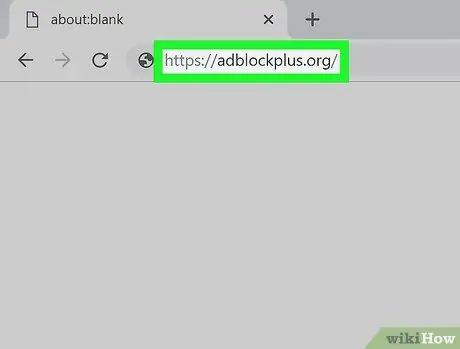
ნაბიჯი 2. გახსენით Adblock Plus საიტი
ეწვიეთ https://adblockplus.org/ Chrome მისამართების ზოლის საშუალებით.
Adblock Plus არ არის დაკავშირებული AdBlock- თან
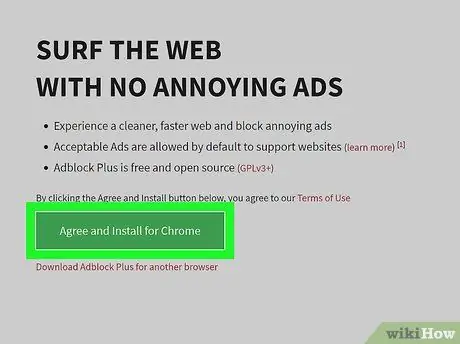
ნაბიჯი 3. დააწკაპუნეთ დათანხმება და ინსტალაცია Chrome- ისთვის
ეს არის მწვანე ღილაკი გვერდის მარჯვენა მხარეს. ამის შემდეგ თქვენ გადახვალთ ბრაუზერის გაფართოების ინსტალაციის გვერდზე.
ეს ღილაკი ასევე შეიცავს ბრაუზერის სახელს
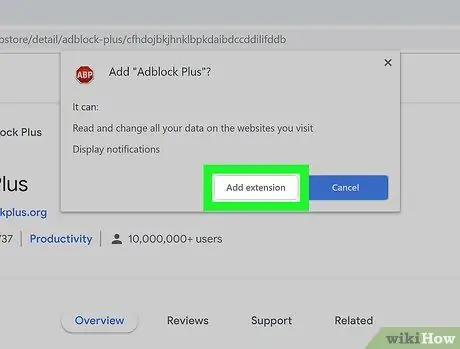
ნაბიჯი 4. დააწკაპუნეთ დამატების დამატება მოთხოვნისთანავე
ის გაფართოების ფანჯრის ზედა მარჯვენა კუთხეშია. ამის შემდეგ, Adblock Plus დაუყოვნებლივ დაინსტალირდება თქვენს ბრაუზერში.
Chrome განაახლებს გვერდს, როდესაც Adblock Plus გაფართოების ინსტალაცია დასრულდება
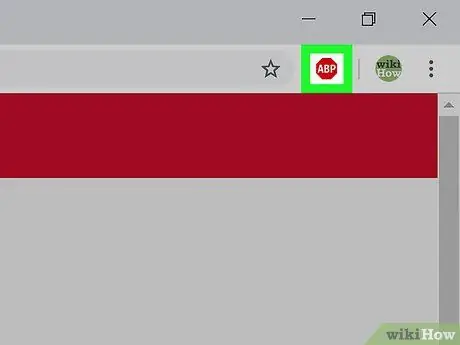
ნაბიჯი 5. დააწკაპუნეთ Adblock Plus ხატულაზე
ეს არის წითელი გაჩერების ნიშანი თეთრი "ABP" მასში Chrome ფანჯრის ზედა მარჯვენა კუთხეში.
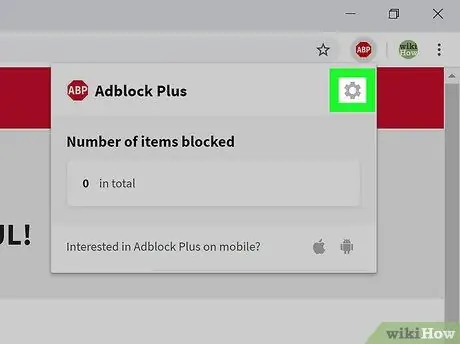
ნაბიჯი 6. დააწკაპუნეთ პარამეტრებზე
ეს არის ჩამოსაშლელ მენიუში ABP ხატის ქვემოთ.
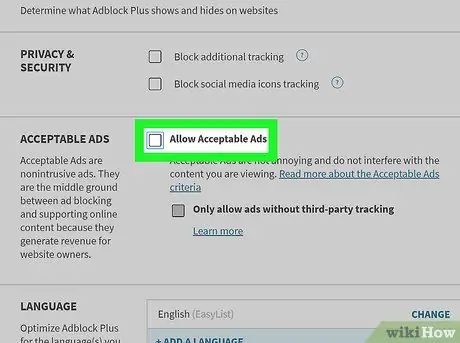
ნაბიჯი 7. მოხსენით მონიშვნა "ნებადართული რეკლამების დაშვება"
ეს არის "მისაღები რეკლამების" განყოფილებაში, გვერდის ზედა ნაწილში. ეს ვარიანტი ემსახურება მრავალრიცხოვანი რეკლამების ჩვენებას ისე, რომ მისი მონიშვნის მოხსნით თქვენ შეგიძლიათ დაბლოკოთ რაც შეიძლება მეტი რეკლამა თქვენს ბრაუზერში.
- თუ გამშვები ყუთი ამოღებულია, Adblock Plus არ აჩვენებს არაინტრუზიულ რეკლამებს.
- თუ ამ ვარიანტს ვერ ხედავთ, დარწმუნდით, რომ პარამეტრების ჩანართზე ხართ. ფილტრების სიები ”.
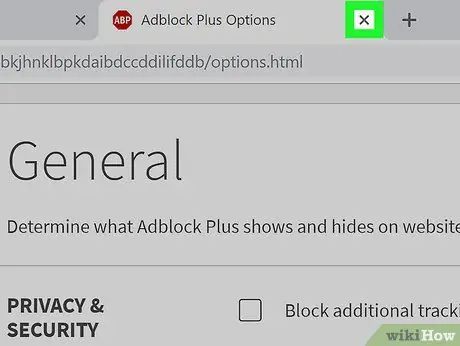
ნაბიჯი 8. დახურეთ Adblock Plus ჩანართი
ახლა, თქვენი Google Chrome თითქმის მთლიანად თავისუფალია რეკლამებისაგან.






